windows下PHP运行环境配置
这篇文章主要介绍了关于使用windows下PHP运行环境配置,有着一定的参考价值,现在分享给大家,有需要的朋友可以参考一下
运行环境 Apache+PHP
我们就直接从网上下载Apache安装包(这里记住要版本号一直,VC11,VC14,VC17分别代表用vc++的不同版本编写的,这里就都用vc11)
Tips:对于新手,可以选择集成环境安装,一键搞定!
正文:
首先,我们从网上下载PHP的程序包
然后下载下来后,我们解压它

这里只是一个文件夹,以前的老版本还需要安装,后来的版本就不需要安装了。
这里小编解压路径就直接放在了f盘的php1目录下
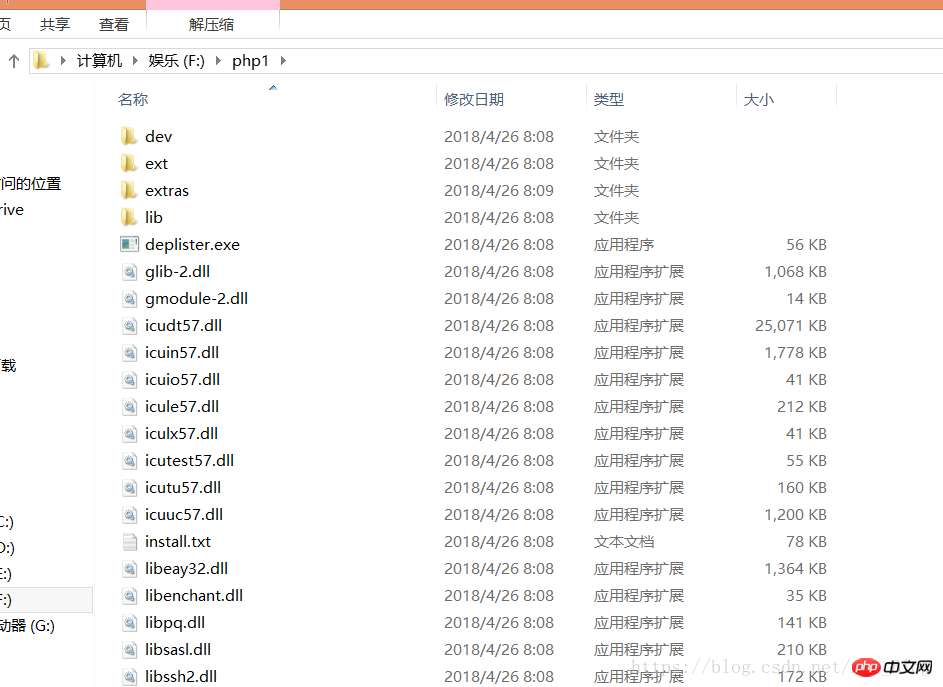
然后我们找到php.ini-development直接复制改名为php.ini。


然后我们打开该配置文件,进行修改,里面的extension,这是PHP的调用模块,只要把字段前分号去掉,就可以打开此模块的功能。这一步要按照你使用的需求操作。
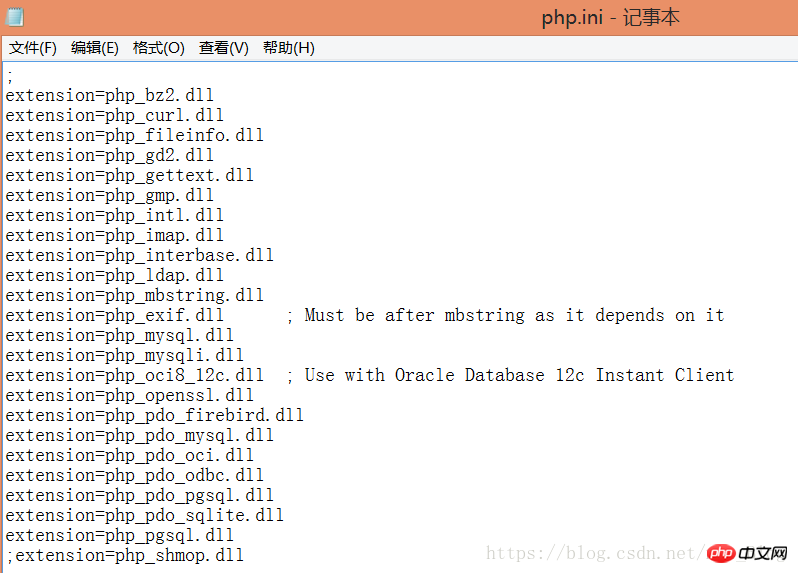
然后我们设置编码格式,default_charset字段用Ctrl+f快捷键进行查找
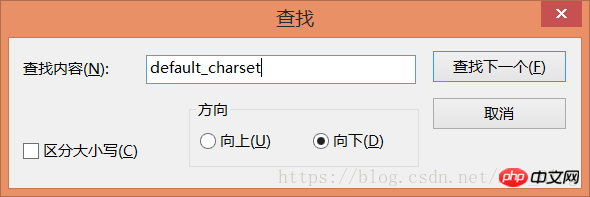
输入default_charset="utf-8"
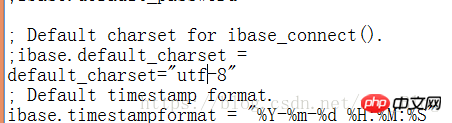
然后需要设置环境变量
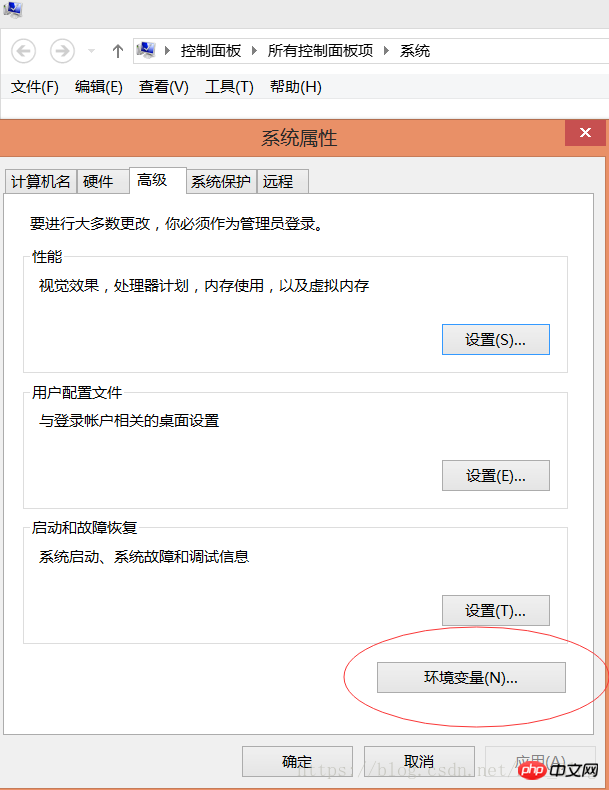
在path中输入ext文件夹的路径
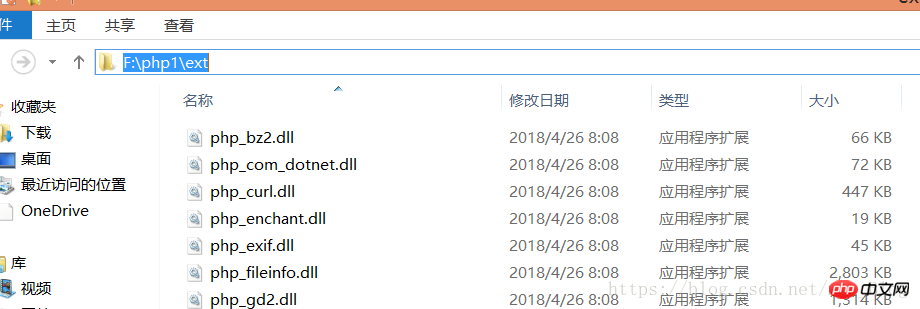
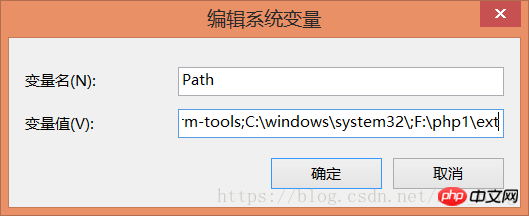
到此PHP已经配置完毕,然后我们来配置Apache
同样的,我们还是需要从官网中下载vc11的Apache服务
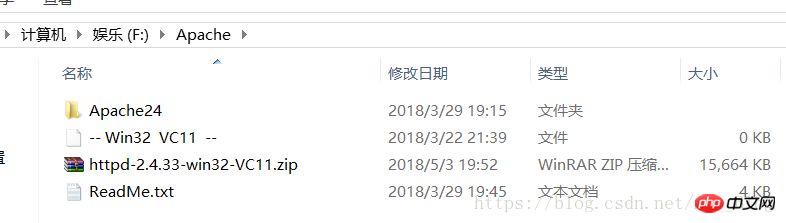
这里小编已经解压过了,然后需要打开Apache的配置文件
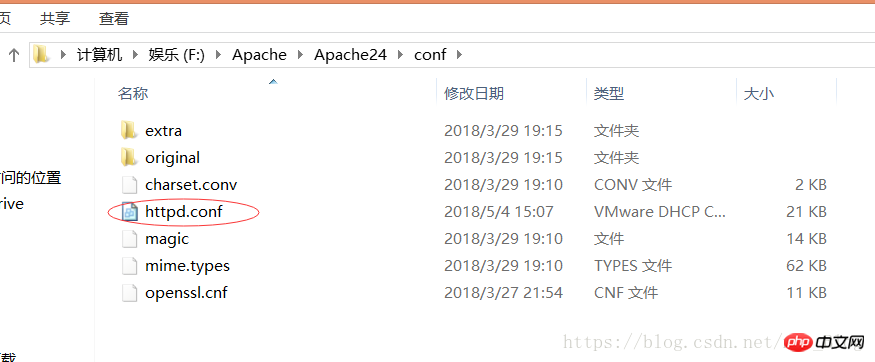
因为刚下载的文件,打开路径还没有设置。所以找到serverroot改掉后面的路径,改成你Apache现在的路径。
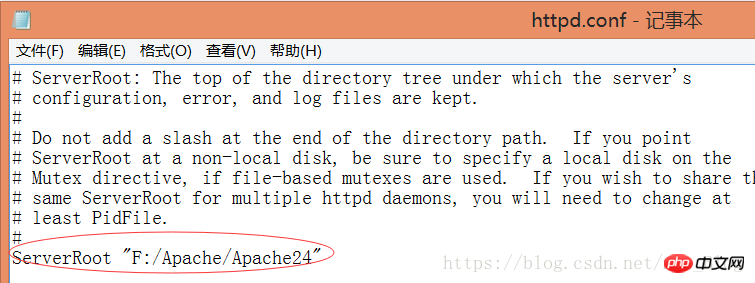
然后我们需要修改监听端口,因为Apache服务的默认80端口大部分就已经被占用了,所以小编这里将端口设置成8089端口
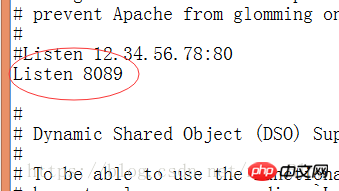
然后我们就可以启动Apache服务器了,我们找到文件直接启动,用命令也可以(cd 到Apache的安装bin目录回车。再输入httpd.exe -k start就可以了)
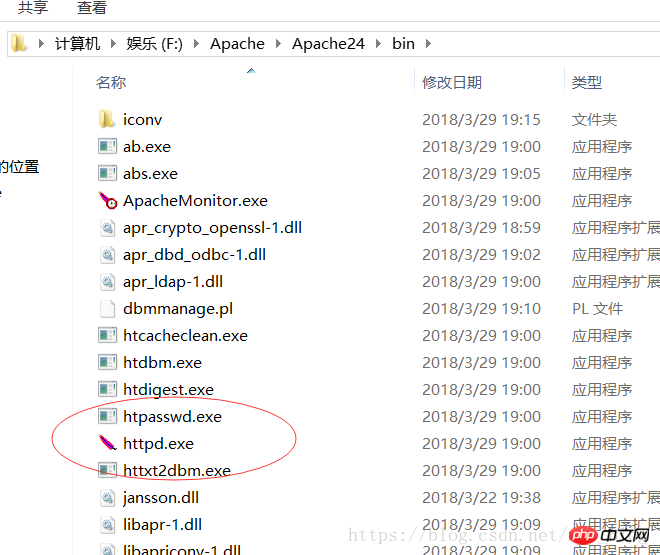
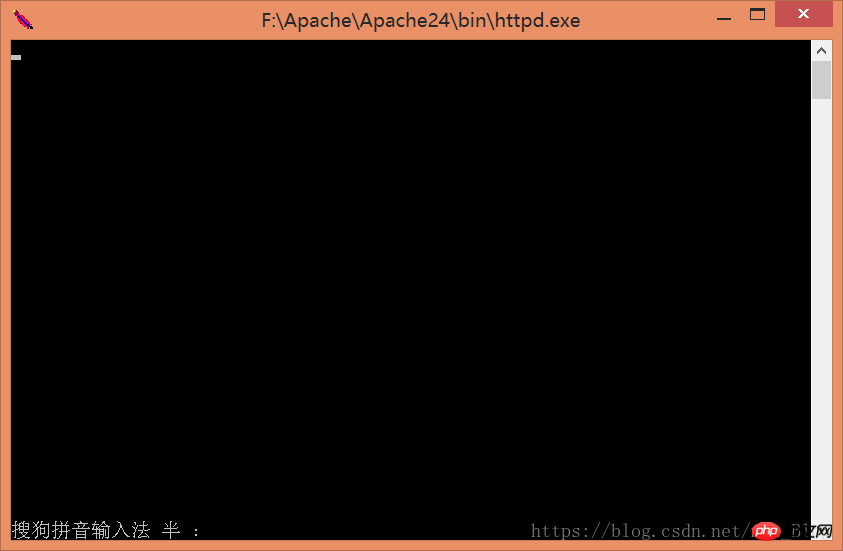
这里Apache服务已经启动完毕,这里小编要补充一点,实际上Apache服务依赖与vc++,所以我们电脑上必须安装vc++才可以,其实在Apache的自述文件中已经说明
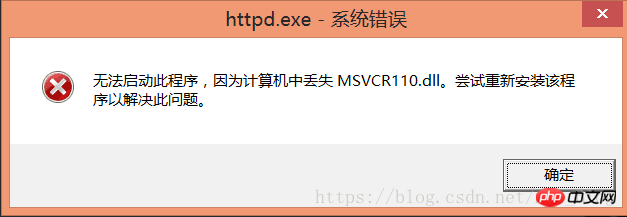
如果没有对应的vc++版本是无法启动Apache服务的
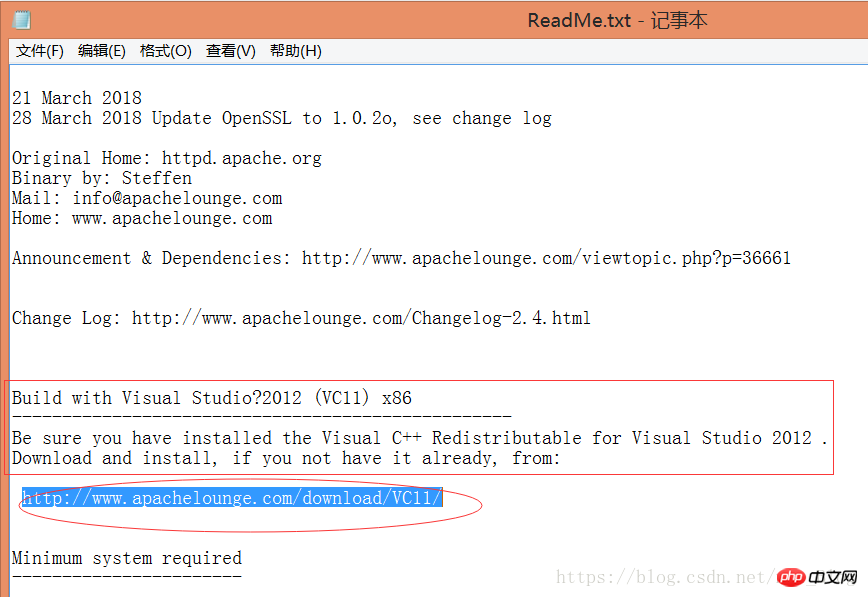
这里英语不好的同学就有点GG,但是不妨碍,我们可以上网翻译一下就可以,然后下面它给出了下载地址,这里小编没找到下载文件,全英文的官网,你懂得,这里提示要安装vc++2012我们直接搜索下载就是一样的效果
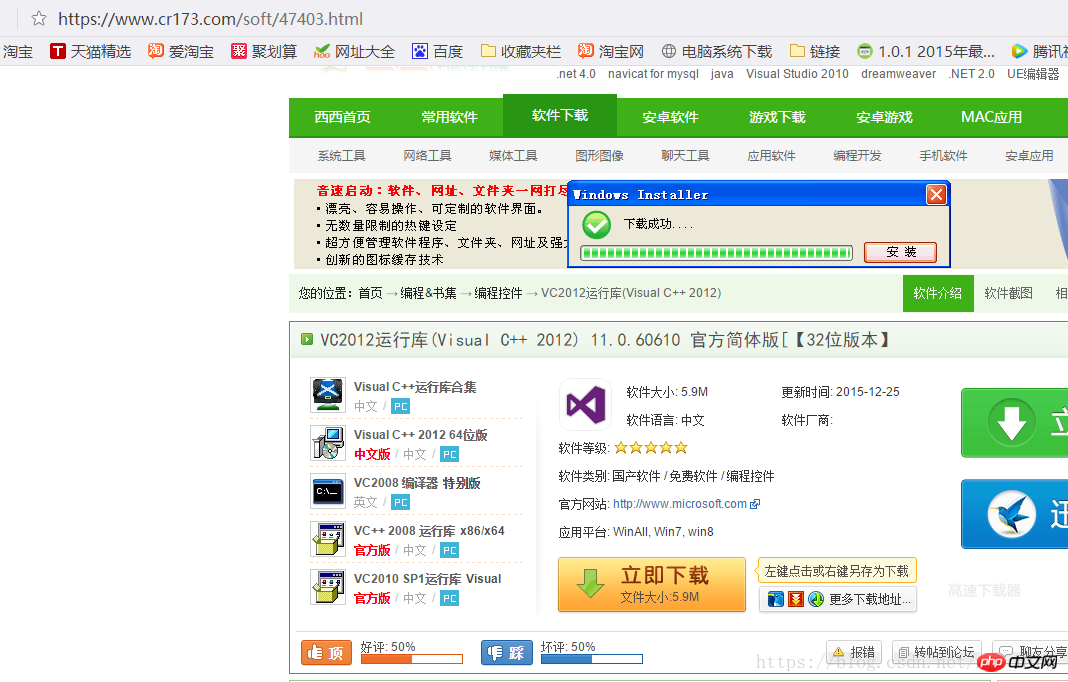
然后就是傻瓜式安装了,这里小编贴上安装的截图
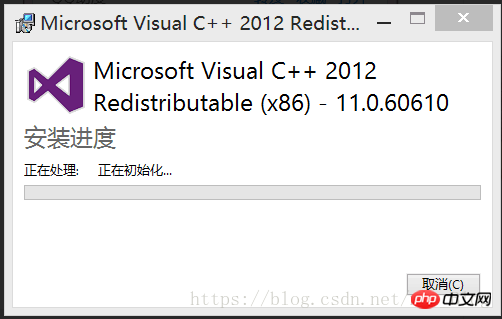
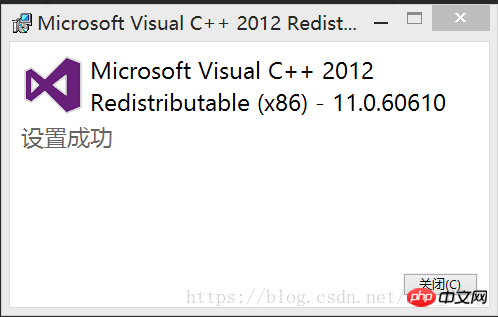
安装完毕后,就不会出现报错了,然后,我们在网页中来验证一下
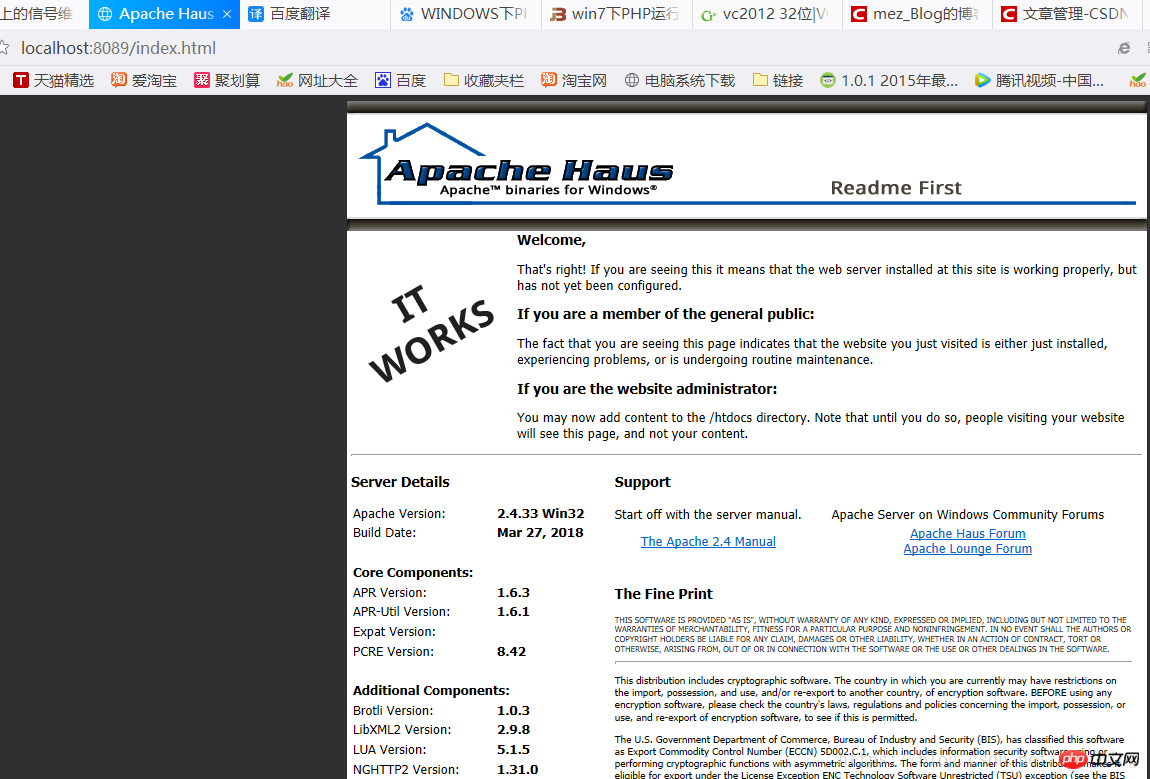
这里我们的Apache服务已经能够正常工作
然后我们需要将PHP集成到Apache运行环境中去
在httpd.conf文件中添加图片上的内容,两个路径都是PHP的文件路径。注意php5_module后面路径中“phpApache2_4.dll”要和里自己下载的Apache版本一样。
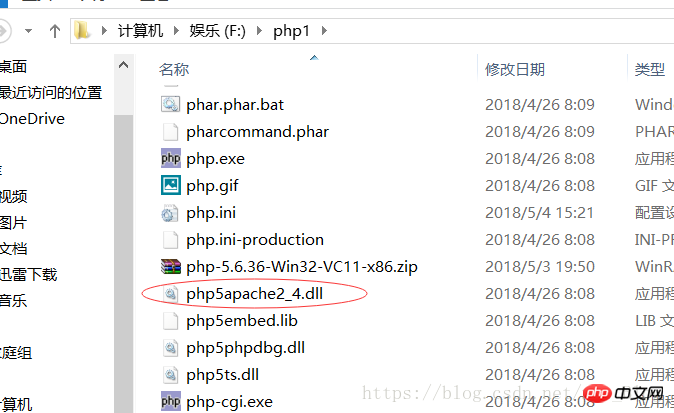
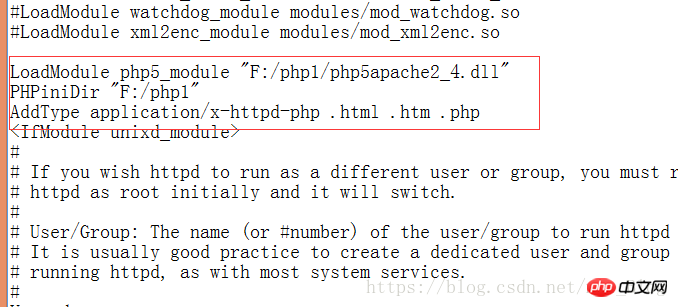
然后设置Apache服务器的工作目录
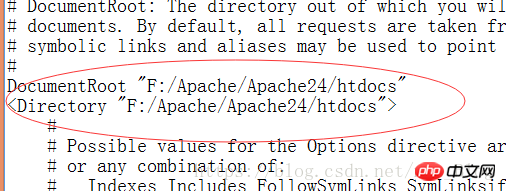
设置服务名,也就是我们访问的路径
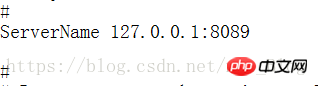
然后我们在设置的工作目录下建立index.php文件
文件内容就是输出PHP信息
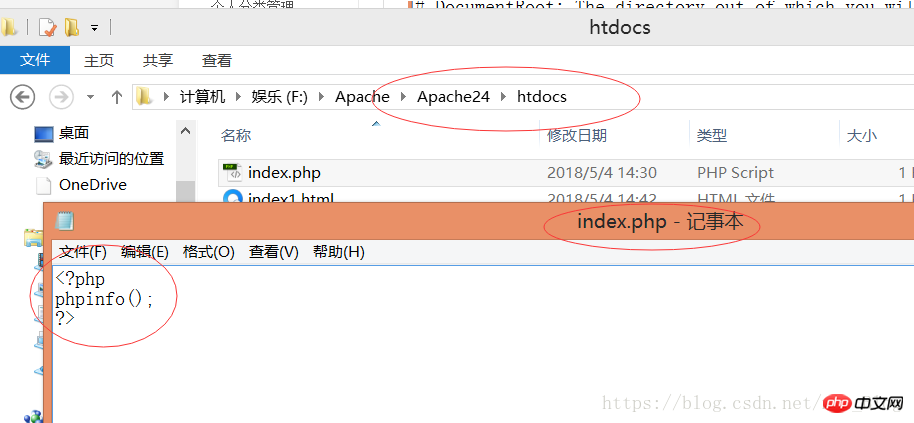
ok,我们在网页中预览一下

到了这里,Apache+PHP运行环境已经搭建完毕,MySQL的集成会在后期更新,敬请期待!!!
以上是windows下PHP运行环境配置的详细内容。更多信息请关注PHP中文网其他相关文章!

热AI工具

Undresser.AI Undress
人工智能驱动的应用程序,用于创建逼真的裸体照片

AI Clothes Remover
用于从照片中去除衣服的在线人工智能工具。

Undress AI Tool
免费脱衣服图片

Clothoff.io
AI脱衣机

Video Face Swap
使用我们完全免费的人工智能换脸工具轻松在任何视频中换脸!

热门文章

热工具

记事本++7.3.1
好用且免费的代码编辑器

SublimeText3汉化版
中文版,非常好用

禅工作室 13.0.1
功能强大的PHP集成开发环境

Dreamweaver CS6
视觉化网页开发工具

SublimeText3 Mac版
神级代码编辑软件(SublimeText3)

热门话题
 PHP和Python:比较两种流行的编程语言
Apr 14, 2025 am 12:13 AM
PHP和Python:比较两种流行的编程语言
Apr 14, 2025 am 12:13 AM
PHP和Python各有优势,选择依据项目需求。1.PHP适合web开发,尤其快速开发和维护网站。2.Python适用于数据科学、机器学习和人工智能,语法简洁,适合初学者。
 PHP:网络开发的关键语言
Apr 13, 2025 am 12:08 AM
PHP:网络开发的关键语言
Apr 13, 2025 am 12:08 AM
PHP是一种广泛应用于服务器端的脚本语言,特别适合web开发。1.PHP可以嵌入HTML,处理HTTP请求和响应,支持多种数据库。2.PHP用于生成动态网页内容,处理表单数据,访问数据库等,具有强大的社区支持和开源资源。3.PHP是解释型语言,执行过程包括词法分析、语法分析、编译和执行。4.PHP可以与MySQL结合用于用户注册系统等高级应用。5.调试PHP时,可使用error_reporting()和var_dump()等函数。6.优化PHP代码可通过缓存机制、优化数据库查询和使用内置函数。7
 PHP的当前状态:查看网络开发趋势
Apr 13, 2025 am 12:20 AM
PHP的当前状态:查看网络开发趋势
Apr 13, 2025 am 12:20 AM
PHP在现代Web开发中仍然重要,尤其在内容管理和电子商务平台。1)PHP拥有丰富的生态系统和强大框架支持,如Laravel和Symfony。2)性能优化可通过OPcache和Nginx实现。3)PHP8.0引入JIT编译器,提升性能。4)云原生应用通过Docker和Kubernetes部署,提高灵活性和可扩展性。
 PHP与其他语言:比较
Apr 13, 2025 am 12:19 AM
PHP与其他语言:比较
Apr 13, 2025 am 12:19 AM
PHP适合web开发,特别是在快速开发和处理动态内容方面表现出色,但不擅长数据科学和企业级应用。与Python相比,PHP在web开发中更具优势,但在数据科学领域不如Python;与Java相比,PHP在企业级应用中表现较差,但在web开发中更灵活;与JavaScript相比,PHP在后端开发中更简洁,但在前端开发中不如JavaScript。
 PHP的持久相关性:它还活着吗?
Apr 14, 2025 am 12:12 AM
PHP的持久相关性:它还活着吗?
Apr 14, 2025 am 12:12 AM
PHP仍然具有活力,其在现代编程领域中依然占据重要地位。1)PHP的简单易学和强大社区支持使其在Web开发中广泛应用;2)其灵活性和稳定性使其在处理Web表单、数据库操作和文件处理等方面表现出色;3)PHP不断进化和优化,适用于初学者和经验丰富的开发者。
 PHP:许多网站的基础
Apr 13, 2025 am 12:07 AM
PHP:许多网站的基础
Apr 13, 2025 am 12:07 AM
PHP成为许多网站首选技术栈的原因包括其易用性、强大社区支持和广泛应用。1)易于学习和使用,适合初学者。2)拥有庞大的开发者社区,资源丰富。3)广泛应用于WordPress、Drupal等平台。4)与Web服务器紧密集成,简化开发部署。
 PHP的目的:构建动态网站
Apr 15, 2025 am 12:18 AM
PHP的目的:构建动态网站
Apr 15, 2025 am 12:18 AM
PHP用于构建动态网站,其核心功能包括:1.生成动态内容,通过与数据库对接实时生成网页;2.处理用户交互和表单提交,验证输入并响应操作;3.管理会话和用户认证,提供个性化体验;4.优化性能和遵循最佳实践,提升网站效率和安全性。
 PHP与Python:核心功能
Apr 13, 2025 am 12:16 AM
PHP与Python:核心功能
Apr 13, 2025 am 12:16 AM
PHP和Python各有优势,适合不同场景。1.PHP适用于web开发,提供内置web服务器和丰富函数库。2.Python适合数据科学和机器学习,语法简洁且有强大标准库。选择时应根据项目需求决定。






